В современном мире, где границы между технологиями стираются, найти идеальное сочетание гаджетов и смартфонов является одной из основных задач пользователя. В море разнообразных предложений и брендов, китайские аирподсы занимают особое место. Недорогое решение с функциями, доступными счастливым обладателям Айфона 11, они с легкостью стали популярным выбором среди многих пользователей.
В этой статье предлагаем вам пошаговую инструкцию о том, как успешно подключить китайские аирподсы к вашему Айфону 11. Откройте перед собой удивительный мир без проводов и наслаждайтесь ярким и качественным звуком, который будет сопровождать вас во всех ваших приключениях.
Шаг первый: перед тем, как начать процесс подключения ваших китайских аирподс, убедитесь, что ваши наушники полностью заряжены. Откройте кейс аирподс и проверьте, показывает ли зарядка наилучший результат. Зарядите наушники, если это необходимо, чтобы гарантировать идеальные условия для процесса подключения.
Шаг второй: активируйте режим Bluetooth на вашем Айфоне 11. Это можно сделать, открыв панель управления и нажав на иконку Bluetooth. Убедитесь, что Bluetooth включен и готов к сопряжению с другими устройствами.
Шаг третий: теперь возьмите кейс с китайскими аирподсами и откройте его. Рядом с вашим Айфоном 11 будет отображено предложение о подключении с вашими аирподсами. Нажмите на кнопку "Подключить" и дождитесь, пока устройства синхронизируются.
Не волнуйтесь, если первая попытка подключения была безуспешной. Иногда устройства требуют нескольких попыток для успешной синхронизации. Попробуйте еще раз, следуя инструкции и непременно вы достигнете желаемого результата.
Как связать AirPods с iPhone 11: пошаговая инструкция

- Включите Bluetooth на вашем iPhone 11. Найдите и нажмите на иконку «Настройки» на главном экране.
- Прокрутите вниз и нажмите на пункт меню «Bluetooth».
- Удостоверьтесь, что Bluetooth включен. Если нет, переключите слайдер в положение «Включено».
- Теперь возьмите ваши AirPods и откройте крышку зарядного футляра.
- На задней стороне футляра вы найдете кнопку с парой маленьких индикаторов. Нажмите и удерживайте эту кнопку.
- Маленький светодиод на передней стороне футляра начнет мигать белым светом, затем будет мигать быстрее.
- На вашем iPhone 11 появится окно с предложением привязать AirPods к вашему устройству. Нажмите «Подключить».
- После успешного подключения AirPods будут готовы к использованию с вашим iPhone 11.
Следуя этой простой пошаговой инструкции, вы сможете связать свои AirPods с iPhone 11 без каких-либо проблем и наслаждаться качественным звуком и удобством беспроводных наушников.
Проверка совместимости устройств
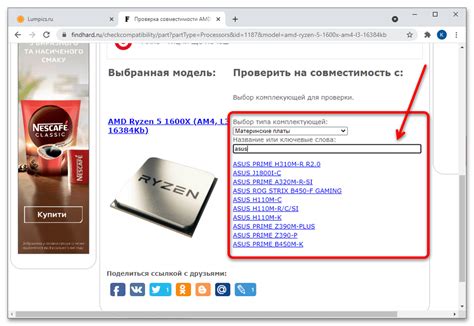
Прежде чем приступить к подключению китайских беспроводных наушников к вашему iPhone 11, важно убедиться в их совместимости друг с другом. Этот этап предоставляет возможность убедиться, что ваш iPhone 11 и китайские наушники имеют необходимые технические требования для безпроблемной работы вместе.
| Шаг 1 | Убедитесь, что ваш iPhone 11 работает на последней версии операционной системы iOS. Это позволит избежать несовместимости с китайскими наушниками и обеспечить стабильное подключение. |
| Шаг 2 | Проверьте, поддерживает ли ваш iPhone 11 протокол Bluetooth в достаточной степени для подключения беспроводных наушников. Наушники, как правило, требуют наличия Bluetooth версии 4.0 или выше для надежного подключения и передачи звука. |
| Шаг 3 | Удостоверьтесь, что китайские беспроводные наушники совместимы с устройством iOS. Информацию об этом можно найти на упаковке наушников или в описании продукта. Убедитесь, что наушники поддерживают функции, такие как автоматическое подключение и управление сенсорными поверхностями. |
| Шаг 4 | Проверьте наличие дополнительного программного обеспечения, которое может понадобиться для настройки и работы с китайскими наушниками на устройстве iOS. Убедитесь, что вы загрузили и установили соответствующие приложения или драйверы, если они необходимы. |
| Шаг 5 | Важно обратить внимание на возможность взаимодействия китайских наушников с функциями iPhone 11, такими как Siri или управление громкостью. Убедитесь, что данные функции будут доступны при подключении и использовании наушников. |
Прошедши проверку совместимости, китайские беспроводные наушники и iPhone 11 готовы к процедуре подключения, описание которой вы найдете в следующем разделе нашей статьи.
Убедитесь, что ваш iPhone 11 имеет активное подключение к интернету

Перед тем, как приступить к подключению китайских беспроводных наушников к вашему iPhone 11, необходимо убедиться, что ваш устройство имеет активное подключение к интернету. Это важно, так как некоторые шаги в процессе настройки могут требовать доступа к сети для скачивания и установки необходимого программного обеспечения.
Следующие инструкции помогут вам проверить подключение вашего iPhone 11 к интернету:
- Откройте настройки вашего iPhone 11, нажав на иконку "Настройки" на главном экране.
- Пролистайте вниз и выберите раздел "Wi-Fi".
- Убедитесь, что переключатель Wi-Fi включен (означен зеленым цветом).
- В списке доступных сетей выберите вашу домашнюю сеть Wi-Fi.
- Введите пароль, если ваша сеть защищена паролем, и нажмите кнопку "Присоединиться".
- Подождите, пока ваш iPhone 11 подключится к выбранной сети Wi-Fi.
После успешного подключения к интернету, вы будете готовы продолжить процесс подключения ваших китайских беспроводных наушников к iPhone 11.
Активация функции беспроводного соединения на iPhone 11
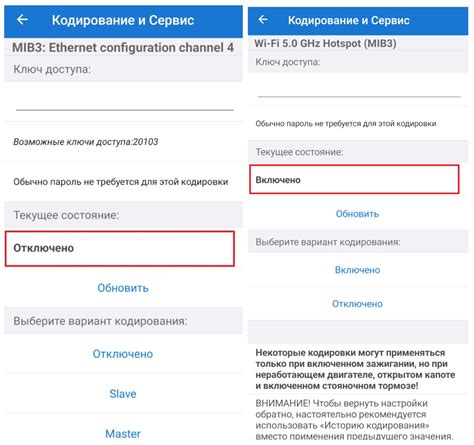
Предлагаем исследовать методы включения беспроводной связи на вашем iPhone 11, чтобы пользоваться всеми ее преимуществами.
iPhone 11 - смартфон, созданный американской компанией Apple, который обладает множеством функций и возможностей. Одной из них является Bluetooth - беспроводной протокол передачи данных, который позволяет устанавливать связь между различными устройствами.
Для того чтобы включить функцию Bluetooth на вашем iPhone 11, вам необходимо следовать эти простые шаги:
- Откройте "Настройки" на главном экране вашего устройства.
- Пролистайте экран вниз и найдите раздел "Bluetooth".
- Нажмите на переключатель рядом с надписью "Bluetooth", чтобы включить функцию.
Как только вы включите Bluetooth, ваш iPhone 11 будет в поиске других устройств для подключения. После включения аирподсов, они автоматически отобразятся в списке доступных устройств, и вы сможете установить с ними беспроводное соединение.
Не забывайте выключать функцию Bluetooth после использования, чтобы сохранить заряд батареи вашего iPhone 11.
Убедитесь, что ваши AirPods полностью заряжены

Перед тем как начать процесс подключения ваших беспроводных наушников AirPods к вашему смартфону, важно удостовериться, что они полностью заряжены. Это не только гарантирует безпроблемную работу устройства, но и позволяет получить наилучший звуковой опыт.
Перед подключением AirPods рекомендуется проверить их зарядку. Для этого можно использовать индикатор, расположенный на задней части зарядного футляра. Если индикатор светится зеленым, это означает, что AirPods готовы к использованию. В случае, если индикатор не горит, требуется зарядить наушники и дождаться полного заряда.
Не забывайте, что полный заряд AirPods обеспечит длительную работу беспроводных наушников без дополнительной подзарядки. Убедитесь, что вы полностью зарядили ваш футляр для хранения AirPods, чтобы иметь возможность зарядить их в любое время.
Запомните, что правильное подключение AirPods к вашему устройству начинается с уверенности в том, что они полностью заряжены. Таким образом, вы сможете погрузиться в беспроводной звуковой мир без всяких проблем!
Разблокируйте крышку зарядного кейса AirPods

Раздел, в котором мы узнаем, как правильно открыть крышку зарядного кейса нашего гаджета. Мы поговорим о необходимости аккуратно открывать кейс и о том, как это можно сделать безопасным и эффективным образом.
Шаг 1: Приблизьтесь к зарядному кейсу AirPods и возьмите его в руку.
Шаг 2: Осмотрите кейс и найдите крышку, которая закрывает его верхнюю часть.
Шаг 3: Укрепите свой захват на кейсе и используйте небольшое усилие, чтобы медленно открыть крышку вверх.
Шаг 4: Когда крышка откроется, вы увидите слоты для ваших AirPods и индикатор состояния зарядки.
Шаг 5: Проверьте состояние зарядки AirPods и убедитесь, что они готовы к использованию.
Открывайте крышку зарядного кейса AirPods аккуратно и следуйте этим простым шагам, чтобы гарантировать правильное использование и долговечность ваших беспроводных наушников.
Примените длительное нажатие на кнопке, расположенной на задней панели зарядного кейса

В данном разделе рассмотрим ключевой шаг для подключения беспроводных наушников к вашему Айфону 11. Чтобы успешно установить соединение между устройствами, необходимо выполнить длительное нажатие на кнопку, которая находится на задней панели зарядного кейса. Это действие позволит активировать процесс синхронизации и настройки между китайскими беспроводными наушниками и вашим Айфоном 11.
- Удостоверьтесь, что зарядный кейс находится рядом с вашим Айфоном 11 и находится в заряженном состоянии.
- Обратите внимание на маленькую кнопку на задней панели зарядного кейса. Определите ее расположение и готовьтесь нажать на нее и удерживать в течение определенного времени.
- После того как вы определились с расположением кнопки, примите палец и аккуратно нажмите на нее.
- Нажмите и удерживайте кнопку на внешней поверхности кейса в течение примерно пяти секунд.
- В этот момент загорятся индикаторы статуса наушников, указывая на успешное включение в режим сопряжения.
После того, как вы успешно выполните этот шаг, вы уже будете готовы переходить к следующим этапам подключения ваших китайских беспроводных наушников к Айфону 11. Обращайте внимание на индикаторы и готовьтесь к дальнейшей настройке и наслаждению музыкой без проводов с помощью этой простой, но важной процедуры.
Настройка подключения китайских беспроводных наушников AirPods к смартфону iPhone 11

Чтобы распознать наушники AirPods в списке доступных устройств, вам следует следовать представленным ниже инструкциям:
| 1. | Откройте меню "Настройки" на вашем iPhone 11. |
| 2. | Прокрутите вниз и выберите раздел "Bluetooth". |
| 3. | Включите Bluetooth, если он еще не активирован. |
| 4. | Смартфон начнет автоматически сканировать ближайшие устройства с включенным Bluetooth. Подождите, пока ваш iPhone 11 завершит поиск. |
| 5. | Пролистайте список доступных устройств и найдите название ваших AirPods. |
| 6. | Когда вы увидите название AirPods в списке, нажмите на него для выбора. |
| 7. | Дождитесь завершения процесса подключения между iPhone 11 и AirPods. Когда соединение установлено, вы увидите значок Bluetooth AirPods в верхнем правом углу экрана iPhone 11. |
После успешного следования указанным выше шагам ваш iPhone 11 будет подключен к ваши китайским беспроводным наушникам AirPods, и вы сможете наслаждаться качественным звуком, предлагаемым этими устройствами.
Нажмите на название ваших беспроводных наушников для связи с вашим смартфоном Apple

Один из важнейших шагов в процессе установки соединения между вашим iPhone 11 и китайскими беспроводными наушниками заключается в нажатии на название вашего устройства AirPods. Это позволяет установить стабильное и надежное соединение между аудио-гаджетом и смартфоном.
Когда вы впервые парите ваши беспроводные наушники AirPods с вашим iPhone 11, система автоматически обнаруживает их и отображает название устройства. Обычно это происходит в окне уведомлений, где вы можете просмотреть список доступных Bluetooth-устройств.
Чтобы присоединить китайские AirPods к вашему iPhone 11, просто нажмите на название, отображаемое на экране вашего устройства. Откроется окно с запросом на подключение, на которое вам следует согласиться. После этого ваш iPhone и ваши беспроводные наушники автоматически установят связь между собой и будут готовы к использованию.
| Шаги: | Действия: |
|---|---|
| 1. | Включите Bluetooth на вашем iPhone 11: перейдите в "Настройки", затем выберите "Bluetooth" и включите переключатель. |
| 2. | Откройте крышку зарядного футляра ваших китайских AirPods и удерживайте кнопку на задней панели футляра до тех пор, пока индикатор на передней панели не начнет мигать. |
| 3. | Вернитесь на экран настроек Bluetooth своего iPhone 11 и выберите в списке доступных устройств название ваших беспроводных наушников. |
| 4. | Нажмите на название ваших AirPods, чтобы подключить их к вашему iPhone 11. |
| 5. | Следуйте инструкциям, отображаемым на экране, чтобы завершить процесс пары. |
Проверьте соединение, прослушав звук на AirPods с вашего iPhone 11
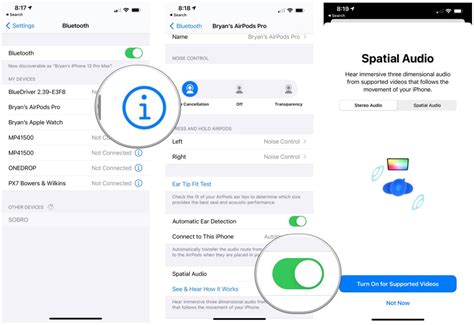
После успешного подключения китайских беспроводных наушников AirPods к вашему iPhone 11 необходимо убедиться в правильности настройки соединения путем воспроизведения звука через них. Проверка подключения обеспечит стабильную и качественную передачу звука и гарантирует комфортное использование наушников.
Для начала, удостоверьтесь, что ваши AirPods находятся в активном режиме и подключены к вашему iPhone 11. Возможно, будет полезным проверить уровень заряда батареи наушников, чтобы избежать прерывания воспроизведения.
Пошагово включите музыку или воспроизведите любой другой аудиофайл на вашем iPhone 11, затем, используя Bluetooth-настройки, убедитесь, что звук проигрывается через подключенные AirPods. В случае, если звук все еще проигрывается через динамики вашего iPhone 11, проверьте и повторно настройте подключение наушников к устройству.
Проверив соединение и убедившись, что звук воспроизводится через AirPods, можно продолжить наслаждаться безпроводным звуком высокого качества, который предлагают эти китайские наушники. Благодаря качественному подключению вы сможете наслаждаться вашей любимой музыкой, видео или другими аудиофайлами с полной ясностью и комфортом.
Вопрос-ответ

Как подключить китайские аирподс к Айфону 11 беспроводные?
Для подключения китайских аирподс к Айфону 11 беспроводные вам необходимо выполнить несколько простых шагов. Во-первых, убедитесь, что ваши аирподсы полностью заряжены. Затем откройте настройки на вашем Айфоне и выберите в меню Bluetooth. После этого откройте крышку зарядного футляра аирподсов, чтобы активировать режим сопряжения. Ищите устройство с названием ваших аирподсов в списке доступных Bluetooth устройств на Айфоне. Когда вы их найдете, нажмите на них, чтобы подключить их к вашему Айфону. После успешного подключения аирподсы будут готовы к использованию.
Можно ли подключить китайские аирподсы к Айфону 11 без проводов?
Да, можно. Китайские аирподсы могут быть подключены к Айфону 11 без использования проводов. Они работают по технологии Bluetooth, что позволяет их подключать беспроводным образом. Для этого вам нужно будет активировать режим сопряжения на аирподсах и найти их в списке доступных Bluetooth устройств на вашем Айфоне. После этого вы сможете подключить их к своему Айфону и использовать без проводов.
Что делать, если китайские аирподсы не подключаются к Айфону 11?
Если китайские аирподсы не подключаются к Айфону 11, есть несколько вариантов решения проблемы. Во-первых, убедитесь, что ваши аирподсы полностью заряжены. Затем проверьте, что Bluetooth функция включена на вашем Айфоне, и что она видит другие Bluetooth устройства. Если все это в порядке, попробуйте снова активировать режим сопряжения на аирподсах и выполнить поиск доступных устройств на Айфоне. Если ничего не помогает, попробуйте перезагрузить их и повторить процедуру сопряжения. Если проблема не решается, возможно, ваши аирподсы имеют неполадки и требуют обслуживания.



